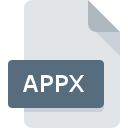
APPXファイル拡張子
Windows 8 App Package
-
DeveloperMicrosoft
-
Category
-
人気3.7 (53 votes)
APPXファイルとは何ですか?
APPXファイル形式は、Windows 8 i Windows Phone 8.1オペレーティングシステムとともに、Windowsストアで利用可能なアプリケーションのファイル配布形式として導入されました。アプリケーションパッケージは、データやその他のリソースをZIPアーカイブ形式で格納するための階層構造を記述したOpen Packing Convention(OPC)規格に準拠したコンテナタイプのファイルです。
APPXファイルをWindowsストアに送信する
APPXファイルは、配布とインストールの準備が整ったアプリケーションをその最終形式で含むアーカイブです。 APPXパッケージをWindowsストアに送信するには、ユーザーがアプリの名前を選択し、販売モデルに関する詳細と利用可能な機能のリストを添付する必要があります。提出された各パッケージは、セキュリティと互換性のテスト手順を経る必要があります。
APPXパッケージの利点
コンピューター、タブレット、携帯電話(それぞれの特性が異なるデバイス)間でのパッケージの合理的な配布は、APPXファイル形式の作成につながる主な目的です。従来のアプリケーションは、モバイルシステムで問題を引き起こすことで悪名高い不格好なインストーラに基づいていました。 APPXは、この問題に対処し、アプリのインストールを簡単にするように設計されています。
追加情報
APPXファイルフォーマットはより認められたバージョン - APPXUPLOADに更新されました 。アプリのデバッグ情報を送信するためのオプション - アップグレード版は新機能を導入しました。
APPXファイルの最大サイズは2GBです。
APPXファイル拡張子をサポートするプログラム
APPXファイルを処理できるプログラムは次のとおりです。 APPX接尾辞を持つファイルは、任意のモバイルデバイスまたはシステムプラットフォームにコピーできますが、ターゲットシステムで適切に開くことができない場合があります。
Updated: 08/31/2022
APPXファイルを開くには?
特定のシステムでAPPXファイルを開くときに問題が発生する理由は複数あります。 幸いなことに、 APPXファイルに関する最も一般的な問題は、ITの深い知識がなくても、最も重要なことには数分で解決できます。 以下は、ファイル関連の問題の特定と解決に役立つガイドラインのリストです。
手順1.Microsoft Visual Studioソフトウェアをインストールする
 ユーザーがAPPXファイルを開くことを妨げる主な最も頻繁な原因は、APPXファイルを処理できるプログラムがユーザーのシステムにインストールされていないことです。 この問題は、Microsoft Visual StudioまたはMicrosoft Windowsなどの互換性のある別のプログラムをダウンロードしてインストールすることで解決できます。 オペレーティングシステムごとにグループ化されたプログラムの完全なリストは上記にあります。 最も安全な方法でMicrosoft Visual Studioインストーラーをダウンロードする場合は、Microsoft CorporationWebサイトにアクセスし、公式リポジトリからダウンロードすることをお勧めします。
ユーザーがAPPXファイルを開くことを妨げる主な最も頻繁な原因は、APPXファイルを処理できるプログラムがユーザーのシステムにインストールされていないことです。 この問題は、Microsoft Visual StudioまたはMicrosoft Windowsなどの互換性のある別のプログラムをダウンロードしてインストールすることで解決できます。 オペレーティングシステムごとにグループ化されたプログラムの完全なリストは上記にあります。 最も安全な方法でMicrosoft Visual Studioインストーラーをダウンロードする場合は、Microsoft CorporationWebサイトにアクセスし、公式リポジトリからダウンロードすることをお勧めします。
ステップ2.Microsoft Visual Studioのバージョンを確認し、必要に応じて更新する
 Microsoft Visual Studioがシステムにインストールされていても、 APPXファイルにアクセスできませんか?ソフトウェアが最新であることを確認してください。 また、ソフトウェアの作成者がアプリケーションを更新することにより、他の新しいファイル形式との互換性が追加される場合があります。 Microsoft Visual Studioの古いバージョンがインストールされている場合、APPX形式をサポートしていない可能性があります。 Microsoft Visual Studioの最新バージョンは後方互換性があり、ソフトウェアの古いバージョンでサポートされているファイル形式を処理できます。
Microsoft Visual Studioがシステムにインストールされていても、 APPXファイルにアクセスできませんか?ソフトウェアが最新であることを確認してください。 また、ソフトウェアの作成者がアプリケーションを更新することにより、他の新しいファイル形式との互換性が追加される場合があります。 Microsoft Visual Studioの古いバージョンがインストールされている場合、APPX形式をサポートしていない可能性があります。 Microsoft Visual Studioの最新バージョンは後方互換性があり、ソフトウェアの古いバージョンでサポートされているファイル形式を処理できます。
ステップ3.APPXファイルを開くためのデフォルトのアプリケーションをMicrosoft Visual Studioに設定します
前の手順で問題が解決しない場合は、APPXファイルを、デバイスにインストールした最新バージョンのMicrosoft Visual Studioに関連付ける必要があります。 ファイル形式をデフォルトのアプリケーションに関連付けるプロセスは、プラットフォームによって詳細が異なる場合がありますが、基本的な手順は非常に似ています。

Windowsでデフォルトのアプリケーションを変更する
- マウスの右ボタンでAPPXをクリックすると、オプションを選択するメニューが表示されます
- 次に、オプションを選択し、を使用して利用可能なアプリケーションのリストを開きます
- プロセスを終了するには、エントリを選択し、ファイルエクスプローラーを使用してMicrosoft Visual Studioインストールフォルダーを選択します。 常にこのアプリを使ってAPPXファイルを開くボックスをチェックし、ボタンをクリックして確認します

Mac OSでデフォルトのアプリケーションを変更する
- 選択したAPPXファイルを右クリックして、ファイルメニューを開き、 情報を選択します。
- 名前をクリックして[ 開く ]セクションを開きます
- リストから適切なプログラムを選択し、[ すべて変更... ]をクリックして確認します。
- この変更が。APPX拡張子を持つすべてのファイルに適用されることを通知するメッセージウィンドウが表示されます。 [ 持続する]をクリックして、選択を確定します
ステップ4.APPXでエラーを確認します
前の手順の指示に従っても問題が解決しない場合は、問題のAPPXファイルを確認する必要があります。 ファイルにアクセスできないことは、さまざまな問題に関連している可能性があります。

1. 問題のAPPXがコンピューターウイルスに感染していないことを確認します
APPXがウイルスに感染していることが判明した場合、これが原因でアクセスできなくなる可能性があります。 ウイルス対策ツールを使用してすぐにファイルをスキャンするか、システム全体をスキャンして、システム全体が安全であることを確認します。 APPXファイルが実際に感染している場合は、以下の手順に従ってください。
2. ファイルが破損しているかどうかを確認します
別の人から問題のAPPXファイルを受け取りましたか?もう一度送信するよう依頼してください。 ファイルがデータストレージに適切にコピーされておらず、不完全であるため開くことができない可能性があります。 APPX拡張子のファイルのダウンロードプロセスが中断され、ファイルデータに欠陥がある可能性があります。同じソースからファイルを再度ダウンロードします。
3. ログインしているユーザーに管理者権限があるかどうかを確認します。
問題のファイルには、十分なシステム権限を持つユーザーのみがアクセスできる可能性があります。 現在のアカウントからログアウトし、十分なアクセス権限を持つアカウントにログインします。次に、Windows 8 App Packageファイルを開きます。
4. システムにMicrosoft Visual Studioを実行するのに十分なリソースがあることを確認してください
システムにAPPXファイルを開くのに十分なリソースがない場合は、現在実行中のすべてのアプリケーションを閉じて、もう一度試してください。
5. 最新のドライバーとシステムのアップデートとパッチがインストールされていることを確認してください
最新のシステムとドライバーは、コンピューターをより安全にするだけでなく、 Windows 8 App Packageファイルに関する問題を解決することもできます。 APPXファイルが、いくつかのシステムバグに対処する更新されたソフトウェアで適切に動作する場合があります。
あなたは助けたいですか?
拡張子にAPPXを持つファイルに関する、さらに詳しい情報をお持ちでしたら、私たちのサービスにお知らせいただければ有難く存じます。こちらのリンク先にあるフォーム欄に、APPXファイルに関する情報をご記入下さい。

 Windows
Windows 

